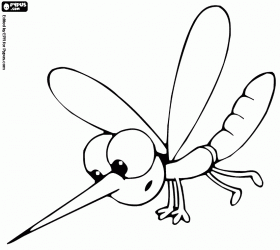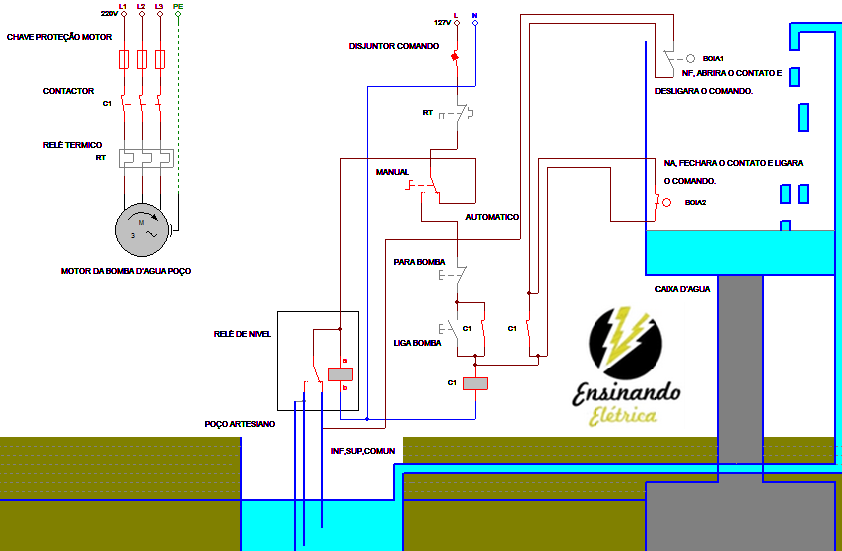Este novo aplicativo da família System Center tem por finalidade complementar as atividades “self-service” possíveis pelo portal do System Center Virtual Machine Manager 2012 com a possibilidade de trabalhar com nuvens (clouds) ao invés de maquinas
virtuais individualmente.
Adicionalmente o App Controller permite que sejam administradas redes híbridas, já que no cloud eu posso Hyper-V, VMware, Citrix Xen Server e Azure. Isso mesmo, além dos 3 hypervisors eu posso com o App Controller criar VMs de serviço diretamente no Azure!
Table of Contents
Instalação
A Instalação do App Controller é uma tarefa simples não trazendo grandes novidades ou segredos de instalação.
Os pré-requisitos de instalação principais são o IIS com diversas features habilitadas, o SQL Server 2008 ou superior e o console do VMM 2012 para fornecer as APIs de acesso e controle. Claro que como todos os produtos System Center 2012 é necessário instalar no Windows Server 2008 R2.
Para uma lista detalhada de requisitos acesse
http://technet.microsoft.com/en-us/library/gg696060
Instalando o App Controller
Ao executar o Setup.exe, destaca-se que não há a opção de Console, apenas o servidor ePoweSshell. Isso acontece pois o App Controller não possui interface estilo MMC, todo o acesso a ferramenta é feito pelo navegador ou PowerShell.
O primeiro passo das informações é definir o usuário do serviço e a porta que será utilizada. Em geral utiliza-se a conta padrão Network Services. O mesmo vale para a porta 18622 utilizada para acesso interno.
Na sequencia o administrador irá definir o IP, a porta HTTPS e o certificado que será utilizado. É importante notar que neste aplicativo não temos a opção de escolher se irá ser criado um web site no IIS, pois ele fará isso pelo binding da porta. Isso é importante, pois outras aplicações que utilizam HTTPS podem gerar conflito, como seria o caso do SCCM ou o SCOM que também utilizam a porta 443 (HTTPS).
Como ultimo passo definimos o servidor SQL Server que irá conter a base de dados.
Instalação configurada, em menos de 5 minutos o App Controller está pronto para uso.
Na primeira execução, ao chamar o browser e acionar o site do App Controller será iniciado o console do VMM 2012 para definir quais as informações serão oferecidas para os usuários do portal. Porem, é importante que após entrar no portal é possível adicionar outros servidores com VMM 2012.
Ao término da instalação, nos serviços ficam disponíveis os três serviços de sincronização, controle de acesso a rede (VMM 2012) e Windows Azure:
Diferenças do App Controller e VMM 2012 Self Portal
Essa é uma dúvida frequente. Qual a diferença entre os dois produtos que oferecem a funcionalidade de “self service”?
A diferença é que o portal do VMM 2012 foca em maquinas virtuais e o App Controller em nuvens privadas ou Azure.
Por exemplo, veja abaixo duas telas do VMM 2012 Self Portal. A primeira mostra que no VMM 2012 portal só é possível ver as VMs que estão hospedadas nos servidores do escopo, sem a possibilidade de agrupamento.
Na tela abaixo vemos a criação de uma nova VM no VMM 2012 Portal, onde só posso utilizar o template de maquinas virtuais sem os serviços e customizações:
Já no App Controller não é possível criar VMs a partir de templates individuais, mas sim comtemplates de serviço:
O que são templates de serviço?
Modelos (templates) são conjuntos de informações e maquinas virtuais para gerar um serviço completo.
Por exemplo, imagine a necessidade de criar um site com dois servidores IIS emLoad Balance e um servidor SQL Server para as informações. Se este é um modelo de serviços é possível definir no VMM 2012 todas as informações dos servidores, suas funções (roles) e recursos (features) e até a própria instalação do SQL Server nos servidores.
Nos serviços também é possível definir o range de IPs, porta NLB e a conexão que será utilizada pelos servidores.
No exemplo acima podemos ver um serviço onde temos dois servidores Windows 2008 R2, já com os papeis necessários a cada servidor, o numero de placas de rede e a rede local que serão conectados, que possuí o range de IP da rede desejada. Para cada serviço é possível definir o custo que será utilizado para compor as cotas que veremos adiante.
Nuvens (Clouds)
No App Controller nós não administramos maquinas virtuais, como comentado no tópico anterior, e sim serviços completos.
Para isso é necessário no VMM 2012 definir as nuvens, ou conjuntos de servidores que formam a malha de processamento disponível para o usuário, como no exemplo abaix. Note que para a nuvem foi selecionado o grupo de servidores criados anteriormente, definir as redes, NLBs e storages disponíveis.
O acesso e as cotas são definidos nas opções de segurança do VMM 2012.
Não entraremos em detalhes neste artigo e sim no artigo sobre o VMM 2012, mas é importante conhecer como é a base de criação e definição das nuvens que serão administradas e utilizadas no App Controller.
Conectando o App Controller ao VMM 2012
A conexão do App Controller ao VMM 2012 é simples, utilizando o link “Connect to a Virtual Machine Manager” e definindo os dados de acesso ao servidor VMM 2012 disponivel:
Ao conectar já é possível ver as cotas utilizadas e disponíveis, bem como o que já foi criado nas nuvens que o usuário tem acesso:
A partir da conexão ao servidor o usuário já poderá também customizar as informações que serão visualizadas, já que temos poucas outras opções administrativas no App Controller:
Criando Serviços no App Controller
A criação de serviços é muito simples, bastando indicar a nuvem desejada e o serviço, notando que nas colunas o usuário pode escolher a nuvem conforme a disponibilidade de recursos nas ultimas colunas:
Na sequencia temos o editor da criação de serviços, onde podemos alterar a nuvem e escolher o modelo de serviços desejado:
Ao escolher o modelo o App Controller irá mostrar os dados totais do que será criado, numero de VMs, processador, storage e memória junto com o custo, ou quota, que serão criados e utilizados:
Escolhendo o template o próximo passo é configurar cada uma das maquinas virtuais que serão criadas:
Os dados necessários são o nome da maquina virtual, uma breve descrição, a tag de pesquisa e o centro de custo que será utilizado nos relatórios, como mostram as duas telas abaixo:
Pronto, já está no ar um serviço com as duas maquinas virtuais com a possibilidade de administração pela web com a interface do App Controller podendo apagar, pausar ou parar o serviço como um todo na guia “Services” e na guia “Virtual Machines” administrando cada VM do serviço individualmente, permitindo conexão remota (via RDS) e as operações normais de pausa, parada ou inicio.
Conclusão e Referências
Neste artigo abordamos os recursos e instalação do System Center App Controller 2012 e sua funcionalidade básica para usuários avançados que tem a necessidade de criar serviços necessários para suas aplicações.
Com este aplicativo o administrador terá a vantagem de não precisar se envolver em cada novo serviço necessário em um DataCenter, mantendo o controle sobre o que está sendo criado por meio dos templates e as cotas definidas para cada usuário ou departamento.
Referencias:
Microsoft TechNet Library – System Center App Controller
http://technet.microsoft.com/library/hh546834.aspx
System Center 2012 – Laboratórios Virtuais
http://technet.microsoft.com/en-us/systemcenter/bb539977






















![The Drum Drum Show escrita por HeyBae00 [Livre]](http://static.fanfiction.com.br/userfiles/D/3/D/5/capa_850994_1713813037.jpg)